Terkadang Anda membutuhkan perangkat lunak untuk melakukan satu hal sederhana, dan Anda perlu melakukannya dengan baik. Itulah tepatnya M4VGear tidak. Ini hanya mengambil video DRM yang diunduh dari iTunes dan membuatnya bebas DRM. Ini berlaku untuk penyewaan dan pembelian, jadi jika Anda mengalami masalah dalam memutar konten DRM karena satu dan lain alasan, M4VGear dapat membuatnya DRM gratis tanpa kehilangan kualitas.
Catatan: Anda secara pribadi bertanggung jawab untuk menghapus DRM dari file video. MakeUseOf tidak memaafkan pembajakan.
Mengapa Anda menghapus DRM?
Sederhananya, film iTunes tidak dapat diputar di mana-mana. Bahkan setelah membeli film dari iTunes Store, Anda dibatasi dengan cara-cara yang dapat Anda nikmati. Apple menjaga media mereka tetap terkunci, tetapi jika Anda menghapus DRM, Anda dapat memutar file video pada perangkat apa pun, bahkan yang tidak didukung oleh Apple, dan Anda juga dapat menyalinnya ke beberapa perangkat.

Mungkin Anda memiliki Samsung Galaxy S5 tempat Anda ingin menonton film yang dibeli dari iTunes. Apa yang bisa kau lakukan? Cukup gunakan perangkat lunak seperti M4VGear untuk menghapus DRM. Anda memiliki file MP4 yang dapat Anda gunakan sesuka Anda.
Ada juga beberapa cara terlarang untuk menggunakan perangkat lunak ini, tetapi kami tidak memaafkannya. Namun, perlu disebutkan bahwa Anda dapat menghapus DRM dari rental, yang memungkinkan Anda untuk menyimpannya di luar periode rental. Perangkat lunak ini mendukung hal ini jika Anda tertarik menggunakannya, tetapi sekali lagi, Anda melanggar persyaratan layanan iTunes, dan dapat menghadapi dampak jika tertangkap.
Mendirikan
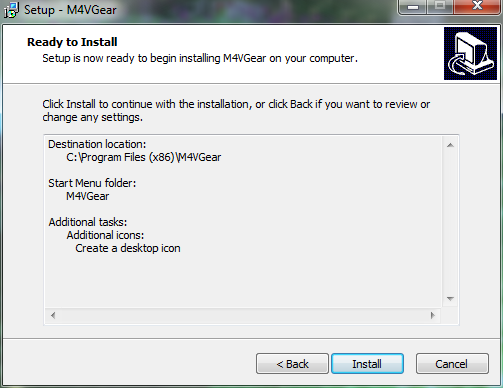
Menginstal aplikasi sangat mudah. Anda cukup menuju Situs web M4VGear, unduh perangkat lunak, dan jalankan melalui proses instalasi yang sangat standar. Jika Anda telah membeli lisensi, yang dapat dilakukan dengan $ 44,95, Anda akan memasukkannya dalam menu opsi setelah instalasi selesai. Tidak menjadi lebih mudah dari itu.
M4VGear bekerja pada Mac dan PC. Untuk pengguna Mac, OS X 10.8, 10.9, dan bahkan 10.10 mendatang akan kompatibel. Selama di Windows, Anda akan menemukan dukungan untuk XP, Vista, 7 dan 8, sehingga Anda dapat menjalankan konversi di hampir semua PC.
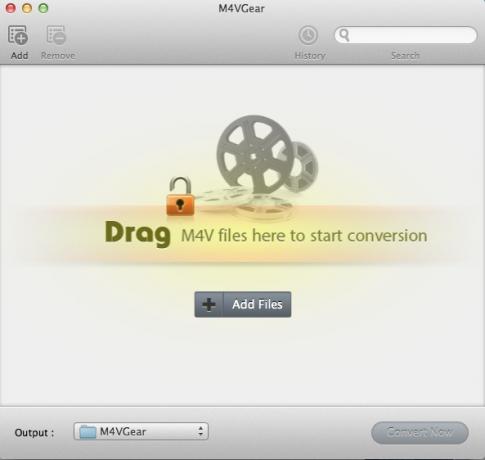
Menggunakan Perangkat Lunak
Proses konversi file DRM Anda yang sebenarnya sangat mudah, dan bahkan jika Anda tidak mahir dalam bidang komputer, Anda dapat mengetahuinya. Untuk memulainya, keluar dari iTunes jika Anda sudah membukanya, tetapi pastikan Anda sudah mengunduh file yang ingin Anda konversi. Ketika Anda membuka M4VGear, iTunes akan membukanya, tetapi untuk alasan apa pun, Anda tidak akan bisa masuk ke akun iTunes Anda untuk mengunduh file saat M4VGear sedang berjalan.
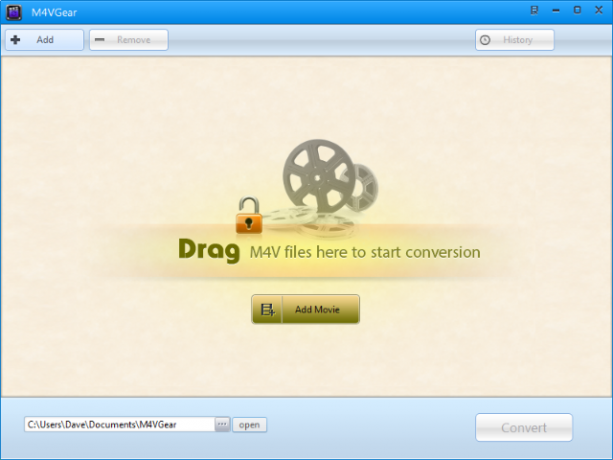
Untuk memulai, klik tombol "Tambah Film" yang besar.
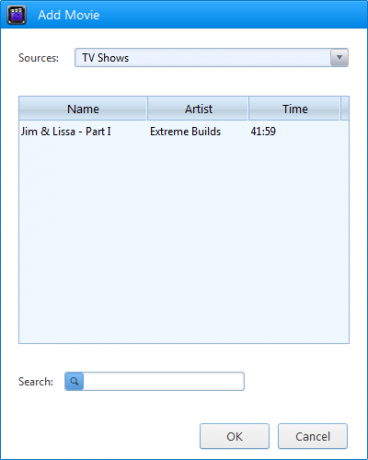
Dari sana, pilih file dari mana Anda ingin menghapus DRM. Anda akan dapat melihat semua film dan acara TV dari iTunes Library Anda secara otomatis, dan jika Anda koleksi cukup besar, Anda dapat menggunakan alat pencarian untuk menelusuri dan menemukan file spesifik yang Anda inginkan untuk mengubah. Ini berarti Anda tidak perlu melakukan apa pun, perangkat lunak akan memindai dan mendeteksi film dan acara TV secara otomatis.
Jika Anda memiliki banyak file video dengan DRM yang ingin Anda hapus, jangan khawatir - M4VGear akan memungkinkan Anda untuk mengonversi batch seluruh daftar file secara batch. Dengan cara ini Anda dapat mengatur proses batch, berjalan pergi, dan kembali ke perpustakaan yang sepenuhnya bebas DRM.
Setelah Anda memilih file, pilih di mana Anda ingin menyimpannya melalui kotak di kiri bawah layar utama. Secara default, file yang dikonversi akan disimpan di folder Documents Anda di bawah subfolder M4VGear baru.
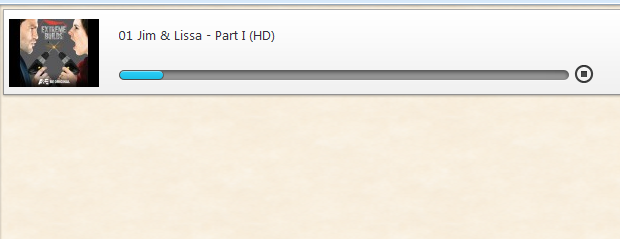
Pembuatnya menjanjikan konversi yang sangat cepat, dan saya harus mengatakan, prosesnya sangat cepat, hanya membutuhkan beberapa menit untuk bekerja melalui acara televisi 45 menit. Jika Anda tidak sabar, Anda pasti akan menyukai kecepatan perangkat lunak ini dapat berjalan melalui seluruh perpustakaan film dan acara TV iTunes.
Setelah file Anda dikonversi, Anda dapat menontonnya di mana saja, dan di perangkat apa pun yang mendukung pemutaran MP4. Selain itu, program ini menjaga kualitas audio dan video definisi tinggi file Anda. Bahkan, M4VGear menjanjikan konversi tanpa kehilangan, yang berarti bahwa video 1080p Anda akan terlihat sama baiknya dengan versi iTunes asli. Bahkan menyimpan subtitle dan audio AC3 5.1 jika ada di file iTunes asli.
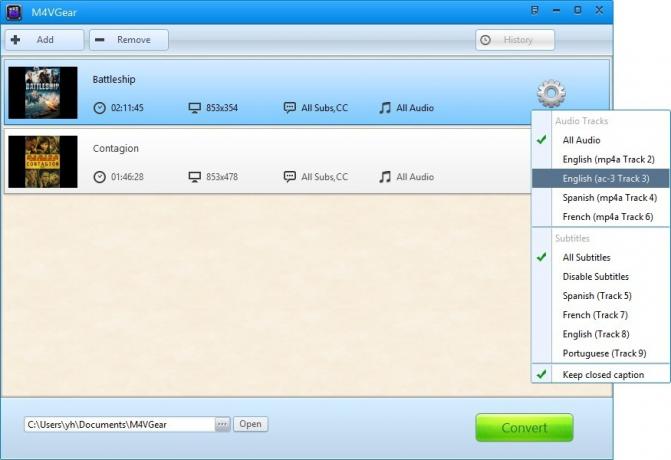
Dari angka-angka, video yang dilucuti DRM persis sama dengan file iTunes. Dan hanya dengan menontonnya, saya tentu tidak bisa membedakan keduanya, yang benar-benar bisa Anda minta dari konversi file.
Gratis vs Dibayar
Seperti kebanyakan perangkat lunak, Anda bisa mendapatkan versi gratis M4VGear, yang memungkinkan Anda untuk memutar dan melihat semua tentangnya sebelum Anda mengambil risiko. Namun, versi gratis sebenarnya hanya cara untuk mengujinya, karena membatasi konversi Anda hanya pada lima menit pertama file. Jelas, Anda tidak akan menemukan pertunjukan atau film di iTunes yang panjangnya lima menit, jadi Anda benar-benar hanya akan menggunakan versi gratis hanya sebagai percobaan untuk mengukur apakah M4VGear layak pembelian.
Membungkus
Jika Anda perlu menghapus DRM dari film iTunes dan acara TV Anda, M4VGear menyelesaikan pekerjaan. Itu memproses konversi dengan cepat, dan itu tidak mengurangi kualitas video. Tentu saja, Anda harus berhati-hati dengan melanggar TOS iTunes. Tetapi jika Anda hanya ingin menggunakan file video DRM-bebas secara bijaksana, Anda harus memberi M4VGear mencoba.
Kredit gambar: Placeit
Dave LeClair menyukai game di konsol, PC, seluler, perangkat genggam, dan perangkat elektronik apa pun yang mampu memainkannya! Dia mengelola bagian Penawaran, menulis artikel, dan mengerjakan banyak hal di belakang layar di MakeUseOf.


